Làm Thế Nào để Bắt Đầu một Blog tạo Chuyển Đổi?
Ngày nay, mọi công ty hay tổ chức đều sở hữu ít nhất một trang web.
Họ sử dụng chúng để cung cấp thông tin và bán hàng cho mọi người.
Website dần trở lên phổ biến và nhiều người cũng muốn tạo riêng cho mình một thứ tương tự. Chúng được gọi là blog cá nhân.
Cách tạo blog không phải là một công việc khó khăn với những người làm về kỹ thuật.
Tuy nhiên với đa số người muốn bắt đầu, họ sẽ phải mất nhiều ngày để tìm hiểu và thực hiện.
Bởi vậy thông qua bài viết này, tôi sẽ hướng dẫn mọi người dễ dàng tạo một blog tuyệt vời.
Blogger, đi tiếp nào!
Mục Lục
Bước 1: Hiểu về cách blog tạo chuyển đổi
Mọi người thường thích lập blog nhưng lại không có tầm nhìn rõ ràng khi bắt đầu khởi tạo nó.
Một vài người sẽ nói rằng, blog giúp họ dễ dàng chia sẻ kiến thức, giới thiệu dịch vụ hoặc kiếm tiền từ quảng cáo.
Nhưng tôi tự hỏi, họ sẽ làm việc đó trong bao lâu nếu xuất bản nội dung mà không mấy ai quan tâm và chẳng thể kiếm được tiền?
Nói cách khác, bạn không thể kiên trì với một công việc mà nó không đem lại ý nghĩa với bạn.
Làm sao để nó có ý nghĩa? Liên tục tạo giá trị thực sự là một lời khuyên tốt!
– Nội dung của bạn có hấp dẫn không?
– Bao lâu bạn xuất bản nội dung một lần?
– Bạn có chia sẻ nội dung ra bên ngoài và tương tác nhanh chóng với khán giả?
– Trang web của bạn nhìn có đẹp mắt và thân thiện?
…
Viết blog là cách chúng ta xây dựng thương hiệu từ chuỗi nội dung được xuất bản thường xuyên.
Nó là một vòng tuần hoàn, nơi bạn sẽ thấy phần thưởng xuất hiện ở đâu.
Bạn sẽ trải nghiệm một cảm giác tuyệt vời về thành tích và sự hài lòng khi bạn cam kết nỗ lực.
 Cách blog đem lại giá trị và tạo chuyển đổi
Cách blog đem lại giá trị và tạo chuyển đổi
Bước 2: Chọn chủ đề blog
Trên thực tế, chúng ta thấy có quá nhiều blog hoàn toàn thiếu tập trung vào một chủ đề.
Đa phần ai cũng muốn chia sẻ và họ viết về mọi hiểu biết trong cuộc sống.
Thật không may, điều đó khiến đối tượng truy cập nghĩ về họ như một trang web tin tức cá nhân. Họ sẽ chẳng nhớ bạn là ai, vào cũng nhanh và đi cũng nhanh.
Bởi vậy, để phát triển khán giả của riêng mình, bạn cần phải bắt đầu với một chủ đề cụ thể và truyền đạt mọi thông tin xung quanh nó.
Ví dụ: Sau khi tham quan trang web này, bạn sẽ nhớ về nó như một blog marketing phải không nào?
Giờ thì bạn nên sử dụng giấy bút, gạch ra vài chủ đề mà bạn nghĩ mình có thế mạnh. Sau đó, chọn một chủ đề bạn tự tin nhất để bắt đầu hành trình.
Trong trường hợp bạn không biết chọn gì, tôi có danh sách 20 chủ đề phổ biến nhất để bạn suy nghĩ.
Có thể chúng không phải điều bạn thích, nhưng nếu bạn không ngại việc học hỏi cùng với một tầm nhìn rõ ràng, hãy xem xét!
 20 chủ đề blog phổ biến nhất. Nguồn: Convertkit
20 chủ đề blog phổ biến nhất. Nguồn: Convertkit
Bước 3: Chọn tên miền cho blog của bạn
Mua tên miền là một điều thú vị để làm.
Tôi đã dành nhiều thời gian để nghĩ về một tên miền sao cho phù hợp với chủ đề tôi sẽ viết.
Nhưng sau đó, tôi dễ dàng đưa ra quyết định bằng cách lấy tên thật của chính mình.
Một số người khác có thể sẽ thực hiện nhanh chóng, bởi họ đã xác định rõ ràng về tên miền họ đang tìm mua.
Đi vào cạnh tranh đó là phần mở rộng phía sau, hay còn gọi là phần đuôi của tên miền.
Có hơn 1543 phần mở rộng tên miền khác nhau được cập nhật. Tuy nhiên, ai cũng muốn chọn phần mở rộng phổ biến nhất như .com, .net, .vn, .com.vn để mua.
Đừng lo lắng, điều quan trọng là hành động ngay bây giờ.
Một vài lời khuyên hữu ích khi chọn tên miền cho blog của bạn:
- Đặt tên miền là tên của bạn nếu bạn đang tạo một trang web nhằm xây dựng thương hiệu của cá nhân mình.
- Mặc dù một tên miền có chiều dài tối đa 253 ký tự, nhưng bạn nên làm nó ngắn. Điều này tránh rắc rối cho người dùng muốn truy cập trực tiếp.
- Nếu bạn bị ngọng chữ cái hoặc dấu, làm sao để nói tên trang web của bạn cho mọi người? Làm nó đơn giản, dễ phát âm và ngăn lỗi chính tả.
- Tránh số và dấu gạch nối, sẽ khó khăn để giải thích tên miền cho người khác.
Bạn có thể mua tên miền tại một số website uy tín như Mắt Bão hoặc GoDaddy. Nếu không có tên miền phù hợp với ý tưởng, bạn sẽ nhận được một số đề xuất có liên quan.

Bước 4: Lưu trữ blog của bạn
Giả dụ, website của bạn là một ngôi nhà được xây dựng trên một mảnh đất ở một địa chỉ cố định.
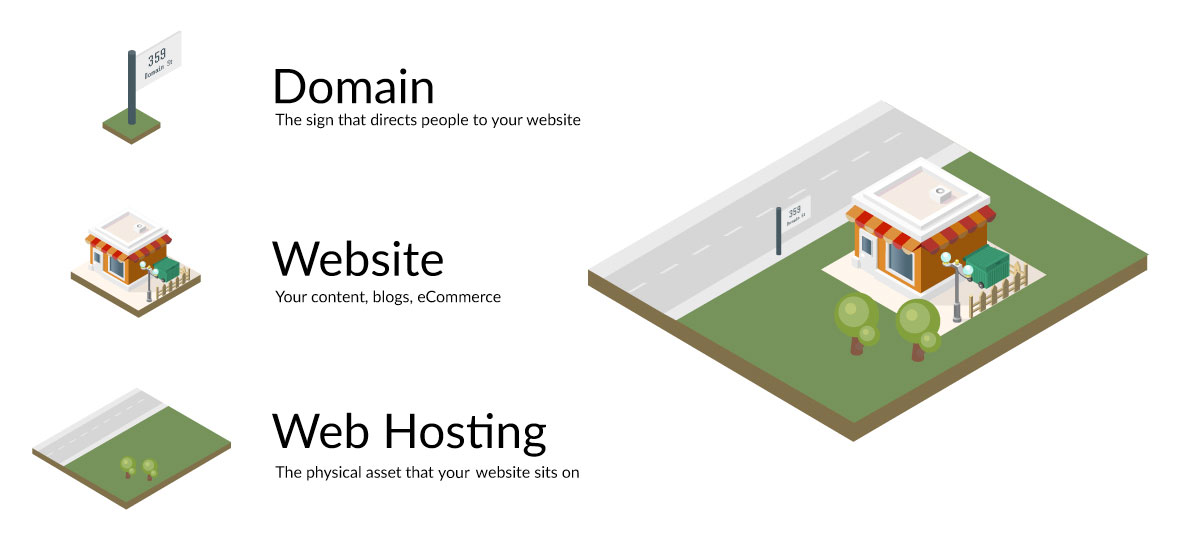 Mối liên hệ giữa tên miền và hosting của một website
Mối liên hệ giữa tên miền và hosting của một website
Bạn có thể hiểu đơn giản rằng:
- Địa chỉ cố định là tên miền (domain), được định danh để người dùng bắt đầu truy cập trang web của bạn.
- Ngôi nhà là nơi hiển thị tất cả nội dung, những thứ mà người dùng sẽ thấy trên trang web của bạn.
- Mảnh đất là nơi dữ liệu của bạn được lưu trữ, chúng được gọi là hosting.
Tên miền và hosting là hai yếu tố tiên quyết để blog của bạn được hoạt động. Nếu thiếu một trong hai, người dùng sẽ không thể truy cập trang web trên trực tuyến.
Nếu bạn mới bắt đầu, tôi khuyến khích bạn sử dụng dịch vụ hosting của AZDIGI. Họ là công ty cung cấp dịch vụ lưu trữ tốt nhất Việt Nam mà tôi từng sử dụng.
Bạn có thể ‘làm phiền họ’ vào mọi lúc, thậm chí là nửa đêm. Đây là một ví dụ đáng khen ngợi về dịch vụ của họ.

Khi bắt đầu viết blog, bạn không cần phải chi quá nhiều tiền để mua một gói hosting cao cấp. Điều đó là lãng phí.
AZDIGI cung cấp gói dịch vụ hosting tiêu chuẩn chỉ từ 50.000đ/tháng. Bạn có thể sử dụng nó cho đến khi dữ liệu của bạn tăng lên và cần nâng cấp.
 Gói hosting tiêu chuẩn của AZDIGI
Gói hosting tiêu chuẩn của AZDIGI
Bạn có thể truy cập AZDIGI và xem xét để bắt đầu sử dụng dịch vụ hosting của họ.
Sau khi phát triển blog một thời gian và khả năng về kỹ thuật của bạn tốt hơn, bạn nên lưu trữ trang web của mình trên máy chủ ảo (VPS) như Vultr để cải thiện hiệu suất website tốt hơn.
Bước 5: Chọn một nền tảng blog
Nền tảng blog hoặc hệ thống quản lý nội dung là phần mềm để các blogger xây dựng trang web của họ.
Nếu bạn không thể tự lập trình cho mình một phần mềm để viết, bạn sẽ phải bắt đầu với một nền tảng blog.
Tôi sử dụng WordPress vì nó thân thiện với người dùng, dễ dàng thiết lập và mạnh mẽ.

Bạn nên tránh phiên bản miễn phí của các nền tảng blog. Bạn sẽ không phải chi tiền mua tên miền và hosting nhưng nó sẽ không cung cấp cho bạn quyền tự chủ để xây dựng và mở rộng tính năng.
Đồng thời, địa chỉ website của bạn sẽ kết thúc với phần mở rộng bị dài. Ví dụ như [tên miền].wordpress.com, [tên miền].blogger.com, [tên miền].weebly.com,… Có vẻ khó nhớ và thiếu chuyên nghiệp phải không nào?
Họ cũng sẽ không cho phép bạn đặt quảng cáo trên blog của mình. Điều này khiến việc kiếm tiền từ blog trở nên khó khăn hơn nhiều.
Lời khuyên của tôi là, bạn nên mua một tên miền và hosting để tự lưu trữ blog của mình trên một hệ thống quản lý nội dung như WordPress.
Dưới đây là các nền tảng lớn hiện nay. Bạn có thể xem xét để sử dụng một trong số chúng.
WordPress.org (phiên bản WordPress tự mua hosting để lưu trữ)
Là nền tảng mã nguồn mở phổ biến nhất và miễn phí 100% cho bất kỳ ai sử dụng. Tất cả bạn cần là mua một tên miền và web hosting. Đó là lý do tại sao nó được gọi là WordPress tự lưu trữ.

Ưu điểm
- Nó miễn phí và dễ sử dụng.
- Bạn sở hữu trang web của mình và có toàn quyền kiểm soát tất cả dữ liệu của website.
- Bạn có thể cài thêm plugin hoặc ứng dụng WordPress miễn phí, trả phí và tùy chỉnh vào trang web của mình. WordPress có hơn 55.992 plugin miễn phí để giúp bạn mở rộng trải nghiệm. Nếu bạn muốn sử dụng các plugin cao cấp, Envato cung cấp cho bạn một thư viện với hơn 6.653 plugin trả phí.
- Bạn có thể thêm bất kỳ chủ đề WordPress miễn phí hoặc trả phí nào mà bạn muốn. Bạn cũng có thể tùy chỉnh thiết kế trang web của mình nếu cần.
- Bạn có thể gắn bất cứ đoạn code hoặc công cụ nào vào trang web để theo dõi dữ liệu.
- Bạn có thể tạo một cửa hàng trực tuyến ngay trên trang web WordPress của mình với WooCommerce plugin.
Nhược điểm
- Bạn sẽ phải chi tiền mua tên miền và hosting để duy trì website. Bạn có thể bắt đầu với gói hosting của AZDIGI, chỉ từ 50.000đ/tháng. Sau đó, khi dữ liệu trang web tăng lên, bạn sẽ phải nâng cấp dung lượng gói hosting.
- Bạn sẽ phải tự cập nhật phiên bản WordPress. Đừng lo, bạn dễ dàng cập nhật chỉ với một lần nhấp vào nút cập nhật.
 Cập nhật phiên bản WordPress chỉ với một lần nhấp
Cập nhật phiên bản WordPress chỉ với một lần nhấp
WordPress.com (phiên bản mua gói lưu trữ của WordPress)
WordPress.com là dịch vụ lưu trữ được tạo bởi người đồng sáng lập WordPress, Matt Mullenweg. Vì cùng một người sáng lập, người dùng thường nhầm lẫn WordPress.com với phần mềm WordPress.org phổ biến.
Bạn sử dụng WordPress.com bằng cách đăng ký gói lưu trữ trực tuyến mà không cần mua hosting bên ngoài.

Với gói cơ bản, bạn sẽ không phải trả bất cứ khoản phí nào và nhận dung lượng lưu trữ 3 GB. Tuy nhiên, tên blog của bạn sẽ có WordPress.com ở cuối, [tên miền].wordpress.com.
Đối với các gói trả phí, bạn nhận dung lượng lưu trữ nhiều hơn và được tùy chỉnh tên miền của bạn. Bên cạnh đó, WordPress.com sẽ bổ sung thêm một số tính năng cho trang web của bạn.
Các gói dịch vụ lưu trữ của WordPress.com:
- Gói Free: Miễn phí trọn đời, nhận 3 GB dung lượng và các tính năng rất hạn chế.
- Gói Personal: 4 đô la Mỹ / tháng, thanh toán hàng năm. Bạn nhận được 6 GB dung lượng và thêm tính năng bổ sung.
- Gói Premium: 8 đô la Mỹ / tháng, thanh toán hàng năm. Bạn nhận được 13 GB dung lượng và thêm tính năng bổ sung.
- Gói Business: 25 đô la Mỹ / tháng, thanh toán hàng năm. Bạn sẽ không bị giới hạn dung lượng lưu trữ và bổ sung nhiều tính năng cao cấp.
Ưu điểm
- Hoàn toàn miễn phí cho người muốn bắt đầu mà chưa có ngân sách. Nhận dung lượng lưu trữ 3 GB và đi vào trải nghiệm. Dễ dàng nâng cấp gói lưu trữ để nhận thêm dung lượng và tính năng bổ sung.
- Bạn sẽ không phải lo lắng về bản cập nhật hoặc bản sao lưu. WordPress.com sẽ tự động làm việc đó giúp bạn.
Nhược điểm
Các tính năng sẽ bị hạn chế tùy thuộc vào gói dịch vụ lưu trữ mà bạn đăng ký.
 Các gói dịch vụ lưu trữ của WordPress.com
Các gói dịch vụ lưu trữ của WordPress.com
Một số nhược điểm của việc sử dụng WordPress.com:
- Họ có thể xóa trang web của bạn bất kỳ lúc nào nếu họ cho rằng nó vi phạm Điều khoản dịch vụ của họ.
- Bạn bị giới hạn số liệu thống kê của trang web. Bạn không thể thêm Google Analytics hoặc cài đặt bất kỳ công cụ theo dõi nào khác. Nâng cấp lên gói Business, bạn được cài thêm Google Analytics.
- Bạn không thể tải lên các chủ đề tùy chỉnh. Bạn chỉ có thể cài đặt từ bộ sưu tập chủ đề miễn phí có giới hạn. Sử dụng gói Premium trở lên để cài đặt chủ đề cao cấp trong thư viện của WordPress.com. Nâng cấp lên gói Business, bạn được tải lên chủ đề tùy chỉnh.
- Bạn không thể tải lên các plugin. Nâng cấp lên gói Business, bạn được cài đặt các plugin tùy chỉnh cho trang web.
- WordPress.com đặt quảng cáo trên tất cả các trang web miễn phí. Nâng cấp lên các gói trả phí của họ để xóa quảng cáo của WordPress.com.
- Trang web của bạn sẽ hiển thị một liên kết được cung cấp bởi WordPress.com. Nó có thể được gỡ bỏ bằng cách nâng cấp lên gói Business.
- WordPress.com không cung cấp tính năng thương mại điện tử và cổng thanh toán tích hợp.
- Bạn không được phép bán quảng cáo trên trang web của mình thông qua Google Adsense. Tuy nhiên, bạn có thể thêm quảng cáo vào trang web của bạn thông qua chương trình WordAds của WordPress và kiếm tiền từ số lần hiển thị.
Nếu bạn chỉ quan tâm đến việc viết blog và không muốn thử nghiệm các tính năng tùy chỉnh của trang web, WordPress.com sẽ là một lựa chọn tốt.
Bởi tôi sử dụng WordPress là chủ yếu nên các nền tảng blog trình bày phía dưới chỉ mang tính chất giới thiệu để bạn tìm hiểu thêm.
Squarespace
Squarespace là nền tảng xây dựng trang web. Nó cung cấp các công cụ bạn cần để thiết kế blog hoặc cửa hàng trực tuyến.
Có thể nói, Squarespace là một trong những giải pháp xây dựng trang web tất cả trong một tốt nhất.

Squarespace cực kỳ dễ sử dụng. Nó có một giao diện trực quan và được đánh giá cao về trải nghiệm người dùng.
Tương tự WordPress.com, Squarespace cũng cung cấp các gói dịch vụ lưu trữ với nhiều tính năng mạnh mẽ.
Blogger
Blogger là một trong những nền tảng blog lâu đời nhất, được cung cấp bởi Google. Bạn có thể đăng ký dễ dàng thông qua qua tài khoản Google hiện tại của mình hoặc tạo một tài khoản mới.

Blogger.com là một nền tảng miễn phí, hoạt động tương tự như WordPress.com. Tên blog của bạn sẽ có Blogspot.com ở cuối, [tên miền].blogspot.com. Tất nhiên, bạn cũng có thể sử dụng tên miền tùy chỉnh của mình bằng cách mua nó.
Thời gian thiết lập trên Blogger là nhanh nhất trong tất cả các nền tảng blog. Chỉ trong vài phút, bạn có thể bắt đầu tạo nội dung của mình.
Joomla
Joomla là một hệ thống quản trị nội dung với mã nguồn mở, giống như WordPress.org. Nó cũng là một trong những phần mềm phổ biến nhất thế giới.
Bạn sẽ cần phải mua một tên miền và web hosting để sử dụng nó.

Joomla cực kỳ mạnh mẽ và linh hoạt để bạn xây dựng bất kỳ loại trang web nào.
Nó cũng cung cấp cho bạn thư viện với đa dạng chủ đề, plugin và tiện tích mở rộng.
Cùng với sức mạnh, bạn cần có khả năng về kỹ thuật khi sử dụng Joomla.
Weebly
Weebly là nền tảng cung cấp dịch vụ lưu trữ. Nó cho phép bạn tạo trang web toàn diện bằng cách sử dụng công cụ kéo và thả.
Bạn dễ dàng làm cho blog của mình trở lên đẹp mắt bằng cách tùy chỉnh giao diện của các chủ đề ngay trên Weebly.

Weebly cung cấp dịch vụ lưu trữ cho 2 mục đích là website thông thường và cửa hàng trực tuyến.
- Đối với website thông thường
Bạn sẽ được miễn phí sử dụng gói lưu trữ cơ bản. Tương tự như WordPress.com, tên blog của bạn sẽ có Weebly.com ở cuối, [tên miền].weebly.com.
Các gói trả phí dành cho website thông thường dao động từ 4 đô la Mỹ / tháng đến 25 đô la Mỹ / tháng, thanh toán hàng năm.
 Tính năng các gói dịch vụ lưu trữ đối với website thông thường của Weebly
Tính năng các gói dịch vụ lưu trữ đối với website thông thường của Weebly
- Đối với website thương mại điện tử
Bạn sẽ phải trả phí để sử dụng. Gói lưu trữ tối thiểu là 8 đô la Mỹ / tháng, tối đa là 38 đô la Mỹ / tháng, thanh toán hàng năm.
 Tính năng các gói dịch vụ lưu trữ đối với website thương mại điện tử của Weebly
Tính năng các gói dịch vụ lưu trữ đối với website thương mại điện tử của Weebly
Medium
Medium là một nền tảng xuất bản nội dung trực tuyến, ra mắt vào tháng 8 năm 2012.
Medium thu hút các blogger muốn chia sẻ quan điểm và câu chuyện của họ về các chủ đề khác nhau.
Bạn có thể biên tập và tùy chỉnh nội dung ngay trên trang web của họ.

Điểm nổi bật của Medium là cộng đồng. Người dùng có thể upvote cho các bài viết hay bằng cách nhấp vào biểu tượng “Vỗ tay”. Điều này góp phần giúp cho một bài viết có thể lan truyền.
Theo mặc định, đường dẫn trang cá nhân của bạn sẽ có dạng medium.com/@[tên người dùng]. Bạn cũng có thể liên kết trang cá nhân của mình với tên miền riêng bằng cách mua nó.
Tumblr
Tumblr là một nền tảng blog và mạng xã hội được tối ưu hóa đặc biệt cho các blogger muốn xuất bản các đoạn nội dung ngắn.
Trang web cho phép người dùng đăng tải các nội dung đa phương tiện lên một trang blog, đồng thời theo dõi blog của những người dùng khác.

Bạn cũng có thể tùy chỉnh giao diện trang blog Tumblr của mình, nhưng hầu hết các chủ đề này cần được mua.
Tương tự như WordPress.com, tên blog của bạn sẽ có Tumblr.com ở cuối, [tên miền].tumblr.com. Bạn có thể tùy chỉnh tên miền riêng của mình bằng cách mua nó và liên kết với trang blog Tumblr.
Wix
Wix là nền tảng blog với các gói dịch vụ lưu trữ riêng của mình. Nó cho phép người dùng tạo ra các trang web chuyên nghiệp, đẹp mắt.
Trình xây dựng trang web của Wix có mọi thứ bạn cần để tạo trang web được cá nhân hóa.

Giống như nhiều nền tảng blog khác, tên blog của bạn sẽ có Wix.com ở cuối, [tên miền].wix.com. Nếu cần, bạn có thể nâng cấp lên gói trả phí và liên kết với miền tùy chỉnh của riêng bạn.
Tương tự Squarespace, với các gói trả phí, bạn nhận được nhiều tính năng mạnh mẽ để phát triển blog của mình.
 Các gói dịch vụ trả phí của Wix
Các gói dịch vụ trả phí của Wix
Ghost
Ghost là một hệ thống quản lý nội dung với mã nguồn mở tương tự như WordPress.org.
Bạn cần mua tên miền và web hosting để bắt đầu sử dụng.

Ghost cung cấp nhiều chủ đề khác nhau để bạn lựa chọn bao gồm miễn phí và trả phí.
Ngoài phiên bản tự mua hosting để sử dụng, bạn cũng có thể xây dựng blog trực tuyến với các gói dịch vụ lưu trữ Pro của Ghost.
Drupal
Drupal là một hệ thống quản lý nội dung với mã nguồn mở, tương tự WordPress.org.
Drupal không cung cấp hosting, vì vậy bạn cũng sẽ cần phải mua web hosting và tên miền cho blog của mình.

Drupal không phải là một nền tảng dễ học. Đối với một người mới bắt đầu viết blog, Drupal không phải là lựa chọn tốt nhất.
Tương tự Joomla, Drupal phù hợp cho những người có khả năng về kỹ thuật.
Typepad
Typepad là một hệ thống quản lý nội dung với các dịch vụ lưu trữ được tích hợp.
Ban đầu, bạn có thể dùng thử miễn phí 14 ngày. Sau đó, bạn cần trả phí gói thấp nhất là 8,95 đô la Mỹ / tháng, gói cao nhất là 49,95 đô la Mỹ / tháng.

TypePad cung cấp một giao diện dễ sử dụng cho người mới bắt đầu. Bạn có thể chọn từ thư viện chủ đề của Typepad hoặc tạo một thư mục mới.
Hạn chế lớn nhất khi sử dụng Typepad là blog của bạn được lưu trữ trên máy chủ của họ. Điều này dẫn tới bạn sẽ gặp khó khăn khi muốn tùy chỉnh HTML hoặc mở rộng.
Magento
Magento là một mã nguồn mở được sử dụng để tạo trang web thương mại điện tử.
Tương tự WordPress.org, bạn cần một tên miền và web hosting để sử dụng nó.

Mặc dù không khó để tìm hiểu nền tảng này nhưng bạn cần một số kỹ năng về lập trình và quan tâm đến việc sử dụng lâu dài.
Magento không dành cho người viết blog thông thường, nhưng nó sẽ giúp bạn xây dựng một cửa hàng trực tuyến từ mã nguồn mở.
Theo một báo cáo khảo sát năm 2017 của Convertkit, 76% người sử dụng WordPress làm nền tảng blog và trang web của họ.
Trong số đó, 82% sử dụng WordPress.org, 16% sử dụng WordPress.com. Phần còn lại trả lời rằng, họ không chắc chắn đã sử dụng phiên bản nào.
 WordPress là nền tảng mã nguồn mở phổ biến nhất. Nguồn: Convertkit
WordPress là nền tảng mã nguồn mở phổ biến nhất. Nguồn: Convertkit
Tất nhiên, tôi khuyến khích bạn sử dụng WordPress.org. Nó dễ dàng thiết lập và bạn có thể theo dõi cách cài đặt ngay sau đây.
Bước 6: Cài đặt WordPress – phần mềm viết blog phổ biến
Tôi thực hành với tên miền được mua tại Mắt Bão, hosting được mua tại AZDIGI và sử dụng nền tảng mã nguồn mở WordPress.
Ngay cả khi bạn không phải là một người làm về kỹ thuật, bạn cũng sẽ dễ dàng cài đặt nó.
Đây là cách làm.
6.1 Kết nối tên miền với hosting của bạn
Để tên miền và hosting có thể làm việc cùng nhau, bạn cần kết nối chúng.
Trước tiên, bạn đăng nhập tài khoản Mắt Bão thông qua ID được cung cấp trong email xác nhận mua tên miền.

Trang mới hiện ra, bạn nhấp Tên miền trong thanh menu phía bên trái màn hình để đến trang chứa danh sách các tên miền đã mua.
Sau đó, bạn nhấp chọn tên miền muốn kết nối với hosting.

Tiếp theo, bạn nhấp Quản lý DNS để tới trang thiết lập IP của hosting.

Với phần thiết lập, bạn chọn và điền các thông tin như sau:
- Host: @
- Loại: A (Address)
- TTL: Mặc định TTL
- Giá trị: Bạn điền địa chỉ IP của hosting. Thông tin này được cung cấp trong email khi bạn mua hosting.
 Điền địa chỉ IP của hosting để kết nối
Điền địa chỉ IP của hosting để kết nối
Cuối cùng, bạn nhấp vào nút Thêm bản ghi và chờ tối thiểu 5 phút để hệ thống cập nhật.
Như vậy, bạn đã hoàn thành quá trình kết nối tên miền và hosting. Chúng ta đến với một bước quan trọng – cài đặt WordPress.
6.2 Cài đặt WordPress trên Softaculous trong Cpanel
Bạn đăng nhập vào cPanel với địa chỉ và thông tin truy cập được cung cấp trong email khi mua hosting.

Sau đó, bạn kéo xuống phần Softaculous Apps Installer.
 Softaculous Apps Installer trong Cpanel
Softaculous Apps Installer trong Cpanel
Từ phần Softaculous phía trên, bạn nhấp vào mục WordPress.
Ngay sau đó, bạn sẽ được chuyển đến trang cài đặt WordPress trên Softaculous.
 Trang cài đặt WordPress trên Softaculous
Trang cài đặt WordPress trên Softaculous
Tiếp theo, bạn nhấp vào Install Now và điền các thông tin cần thiết để cài đặt phần mềm WordPress.
 Điền thông tin để cài đặt phần mềm WordPress
Điền thông tin để cài đặt phần mềm WordPress
Sau khi nhấp Install, quá trình cài đặt phần mềm diễn ra nhanh chóng.

Kết thúc quá trình, màn hình của bạn sẽ hiển thị như sau:
 Hoàn tất cài đặt phần mềm WordPress
Hoàn tất cài đặt phần mềm WordPress
Cuối cùng, bạn có thể truy cập vào tên miền để trải nghiệm điều thú vị. Trang web của bạn sẽ có giao diện mặc định là Twenty Seventeen.
 Trang chủ blog sau khi được cài đặt. Giao diện mặc định là Twenty Seventeen.
Trang chủ blog sau khi được cài đặt. Giao diện mặc định là Twenty Seventeen.
Bước 7: Thiết kế blog của bạn với một chủ đề WordPress
Đối với WordPress, thiết kế blog là cách bạn chọn một chủ đề, kích hoạt và tùy chỉnh nó.
Có hàng ngàn chủ đề miễn phí trong thư viện WordPress để bạn lựa chọn. Các chủ đề còn thường được gọi là Theme.
Bạn có thể thay đổi chủ đề của blog bất cứ lúc nào, vì vậy đừng quá lo lắng.
Trước tiên, bạn cần đăng nhập vào tài khoản quản trị viên của mình trên WordPress. Bạn có thể bắt đầu bằng cách truy cập vào địa chỉ: [tên miền của bạn]/wp-admin.
Tại đây, bạn điền thông tin đăng nhập gồm tên người dùng hoặc địa chỉ email và mật khẩu.
 Đăng nhập WordPress với tài khoản quản trị viên
Đăng nhập WordPress với tài khoản quản trị viên
Nếu bạn mới sử dụng WordPress, bảng điều khiển có thể hơi khó khăn để làm quen. Điều này sẽ qua nhanh nếu bạn thử tìm hiểu từng phần trong đó và thực hành.

Để cài đặt chủ đề mới, bạn di chuột qua mục Giao diện (Appearance) trong phần menu nằm ở phía bên trái màn hình. Sau đó, bạn nhấp chọn Giao diện (Themes).

Một trang mới xuất hiện bao gồm tất cả chủ đề có sẵn trong website của bạn.

Bạn đang thấy những chủ đề mặc định, tôi thường tìm kiếm các chủ đề khác hấp dẫn hơn để thay thế chúng. Nhấp vào nút Thêm mới ở trên cùng để truy cập hàng nghìn chủ đề WordPress.

Một không gian mới với nhiều mẫu chủ đề khác nhau. Chúng được sắp xếp theo tiêu chí: Nổi bật, Phổ biến, Mới nhất, Yêu thích.

Một tính năng mạnh mẽ, bạn có thể lựa chọn chủ đề dựa trên Bộ lọc theo đặc điểm. Nó bao gồm 3 cột: Chủ đề, Tính năng và Sơ đồ trình bày.

Nhấp Thực hiện lọc và một bạn sẽ thấy các chủ đề tuyệt vời xuất hiện. Bạn không cần chi tiền, chúng hoàn toàn miễn phí.

Nếu bạn nhấp vào hình thu nhỏ của chủ đề, bạn có thể xem trước. Bạn nên xem nó có phù hợp với phong cách cá nhân và chủ đề mà bạn muốn viết blog.
Nếu bạn hài lòng với nó, hãy nhấp Cài đặt.

Sau khi cài đặt hoàn tất, bạn nhấp Kích hoạt và quá trình đã hoàn tất.
Nếu bạn không thể tìm thấy chủ đề mình thích, bạn có thể mua các chủ đề cao cấp từ Themeforest. Tại đây, họ cung cấp hơn 11.594 chủ đề WordPress để bạn lựa chọn.
Bước 8: Tùy chỉnh và tối ưu hóa blog WordPress của bạn
8.1 Tùy chỉnh để blog của bạn trở nên rõ ràng
Sau khi cài đặt chủ đề, bạn cần tùy chỉnh để thông tin về blog của bạn là rõ ràng.
Điều đó giúp trang web xuất hiện một cách trực quan, như một thương hiệu mới công khai.
Trước tiên, bạn nhấp nút Tùy biến để bắt đầu tùy chỉnh chủ đề đang sử dụng.

Một trang mới hiện ra cho phép bạn tùy chỉnh các thông tin cơ bản.
Tùy thuộc vào chủ đề bạn chọn, danh mục trong thanh menu bên trái màn hình sẽ khác nhau.
Tuy nhiên, mục Nhận dạng Site là giống nhau cho mọi chủ đề WordPress và đó cũng là mục chính cần chỉnh sửa.

Tiếp theo, bạn cần tải lên Logo, Biểu tượng site và điền Tên website, Khẩu hiệu của bạn.

Cuối cùng, bạn nhấp nút Lưu thay đổi để hoàn tất tùy chỉnh nhận dạng website.
Tùy chỉnh blog WordPress là một quá trình không có giới hạn. Mã nguồn mở sẽ giúp bạn đưa blog của mình lên một tầm cao mới.
Bạn có thể tìm hiểu thêm về HTML & CSS để làm mọi thứ dễ dàng hơn.
8.2 Mở rộng tính năng blog của bạn thông qua plugin
Bất cứ trang web nào cũng không chứa đủ tất cả các tính năng phụ trợ. Blog có thể hoạt động tốt nhưng bạn sẽ cần một số tính năng khác mà nó không được tích hợp mặc định.
Plugin là một phần mềm chứa một nhóm các chức năng có thể được thêm vào trang web WordPress.
Plugin có thể mở rộng chức năng hoặc thêm các tính năng mới vào blog của bạn.
Thư mục của WordPress bao gồm hơn 55.992 plugin miễn phí. Mỗi plugin đều được tạo ra để thực hiện một điều gì đó. Bạn cần xem xét các tính năng phụ trợ cần thiết. Từ đó, bạn sẽ chọn được plugin phù hợp với mình.
Để cài đặt plugin mới, bạn di chuột qua mục Gói mở rộng (Plugins) trong phần menu nằm ở phía bên trái màn hình. Sau đó, bạn nhấp chọn Cài mới.

Một trang mới xuất hiện cho phép bạn tìm kiếm các plugin trong thư viện hoặc tải plugin lên.

Sau khi tìm được plugin phù hợp, bạn nhấp nút Cài đặt để thêm mới.

Cuối cùng, bạn nhấp nút Kích hoạt để hoàn tất và plugin bắt đầu làm việc trên blog của bạn.
8.3 Tối ưu hóa để nhận thêm lượt truy cập từ công cụ tìm kiếm
Tối ưu hóa công cụ tìm kiếm (SEO) là cách bạn giúp blog của mình trở nên thân thiện với các bộ máy tìm kiếm.
Thông qua đó, trang web của bạn được mọi người tìm thấy với các từ khóa và cụm từ cụ thể.
Cài đặt và cấu hình plugin Yoast SEO
Khi sử dụng WordPress, bạn cực kỳ dễ dàng thực hiện SEO dựa trên các khía cạnh được đề xuất.
Vâng, tôi muốn nhắc tới một plugin tuyệt vời có tên Yoast SEO.
Bất cứ blogger WordPress chuyên nghiệp nào cũng đều sử dụng nó. Bạn cũng có thể dùng, bởi vì Yoast SEO cung cấp gói miễn phí cho tất cả mọi người.
Trước tiên, bạn sẽ tìm kiếm plugin Yoast SEO trong thư viện, cài đặt và kích hoạt nó.

Để bắt đầu tối ưu với Yoast SEO, bạn cần truy cập phần cài đặt của plugin.

Tiếp theo, bạn chuyển tới tab Webmaster Tools và nhấp Google Search Console để nhận mã xác minh Google.

Nếu bạn đã đăng nhập tài khoản Google trước đó, trang Webmaster Central sẽ hiện ra.
Bạn nhấp vào ô HTML tag để chọn xác minh bằng phương thức này.

Một trình đơn được thả xuống, bạn sao chép chuỗi ký tự bên trong dấu ngoặc kép và dán vào phần cài đặt của Yoast SEO.

Sau đó, bạn nhấp Lưu thay đổi.

Cuối cùng bạn trở lại trang Webmaster Central và nhấp vào nút Xác minh (Verify) để hoàn tất.

Để được Google cung cấp thông tin về tình trạng web, bạn phải thêm blog của mình vào Google Search Console.
Truy cập địa chỉ https://www.google.com/webmasters/tools để tới trang chủ của Search Console.

Nhấp Thêm trang web và điền đường dẫn blog của bạn vào ô trống.

Nhấp Thêm để hoàn tất.
Tiếp theo, bạn chuyển tới tab Tổng quan và nhấp trình cài đặt nhanh để cấu hình SEO lần đầu tiên.

Trang mới hiện ra với quy trình 12 bước đơn giản để bạn cấu hình nhanh Yoast SEO.
Bước đầu tiên, bạn nhấp Cấu hình Yoast SEO.

Bước thứ 2, bạn chọn Tuỳ chọn A: Website của tôi đang hoạt động và sẵn sàng để index.

Bước thứ 3, bạn chọn loại website bằng cách tích vào ô Một blog.

Bước thứ 4, bạn chọn tổ chức hoặc cá nhân. Nếu bạn sử dụng blog cho chính mình thì nhấp chọn Cá nhân và điền tên của bạn.
Thông tin này sẽ được sử dụng trong Google’s Knowledge Graph Card.

Bước thứ 5, bạn điền đường dẫn tới các tài khoản mạng xã hội của bạn. Nếu không sử dụng các mạng xã hội, bạn có thể nhấp Tiếp.

Bước thứ 6, bạn chọn Có để hiển thị bài viết và trang với công cụ tìm kiếm.

Bước thứ 7, nếu trang chỉ có một mình bạn là tác giả, bạn nhấp chọn Không.

Bước thứ 8, cho phép Yoast SEO lấy dữ liệu từ Google Search Console của bạn.

Một cửa sổ bật lên để bạn đăng nhập vào tài khoản Google.

Sau khi đăng nhập, bạn nhấp Cho phép để kết nối.

Tiếp theo, bạn sẽ thấy hiện ra một đoạn mã dài.

Sao chép đoạn mã đó, chuyển sang cửa số Yoast SEO, dán mã Google của bạn và bấm nút Xác thực.

Một trang mới xuất hiện, chọn hồ sơ Search Console của bạn và nhấp nút Tiếp.

Bước thứ 9, cài đặt tên website của bạn và chọn ký tự phân cách sẽ sử dụng.

Bước thứ 10, Yoast SEO mời bạn đăng ký bản tin của họ. Đồng thời, bạn có quyền truy cập vào khóa học SEO miễn phí cho người mới bắt đầu.

Bước thứ 11, Yoast SEO gửi đến bạn lời mời tham dự khóa đào tạo SEO và nâng cấp dịch vụ lên gói cao cấp.
Nếu bạn không quan tâm, nhấp Tiếp để qua bước này.

Bước cuối cùng, thông báo cấu hình thành công. Bạn nhấp nút Đóng để hoàn tất.

Bạn có thể tìm hiểu thêm các phần khác trong cài đặt plugin của Yoast SEO. Tuy nhiên, họ đã tự thiết lập cho bạn những tính năng tối ưu nhất như Sơ đồ trang web XML.

Thiết lập đường dẫn tĩnh
Theo mặc định, WordPress đặt đường dẫn tĩnh của bạn thành [tên miền]/?p=123.
Nó không giúp mọi người hiểu những gì bạn muốn truyền tải trước khi xem bài viết.
Bởi vậy, thiết lập đường dẫn tĩnh thân thiện cho blog là quan trọng. Nó đơn giản để bạn thực hiện nhanh chóng.
Trong thanh menu bên trái, bạn di chuột qua Thiết lập và chọn Đường dẫn tĩnh.

Có một vài tùy chọn, tôi sử dụng cấu trúc đơn giản nhất, tên miền kết hợp tiêu đề bài viết.
Sau đó bạn kéo xuống dưới, nhấp Lưu thay đổi để hoàn tất.
Tuy nhiên bạn biết không, trên thực tế, tôi không sử dụng hết tên tiêu đề bài viết.
Tôi sử dụng đường dẫn bao gồm tên miền kết hợp với các từ khóa biểu thị nội dung của bài viết.
Ví dụ: bettergrowth.org/cach-bat-dau-mot-blog/
Search Engine Journal có một hướng dẫn tối ưu hóa cấu trúc đường dẫn bài viết, bạn nên tham khảo.
Tối ưu hóa công cụ tìm kiếm là một cuộc đua dài tương tự như tùy chỉnh blog. Mọi người chỉ đang cố gắng để làm tốt hơn.
Về cơ bản, tôi đã hướng dẫn một quy trình chi tiết để bạn có thể tự thiết lập được một blog cho riêng mình.
Nhưng đó mới là khởi đầu, mỗi blog đều cần có nội dung. Bạn sẽ viết gì trong blog của mình?
Hãy cùng tìm hiểu.
Bước 9: Phân tích chủ đề blog
Trong bước 2, bạn đã chọn cho mình một chủ đề blog.
Tuy nhiên, để nội dung xuyên suốt của blog được thống nhất thì bạn cần phân tích các ý tưởng xung quanh nó.
Mọi người đọc blog để lắng nghe những câu chuyện thú vị và học hỏi từ trải nghiệm của bạn.
Bởi vậy, bạn cần làm cho nội dung của mình trở nên cuốn hút để giúp người đọc tiếp cận dễ dàng.
Một số câu hỏi lớn mà tôi tự hỏi bản thân để có nhiều ý tưởng bài viết hơn:
- Điều gì khiến khán giả yêu thích, đam mê với chủ đề này?
Ví dụ: Digital marketing đang nổi lên như một xu hướng tất yếu. Nhiều người muốn tìm hiểu nó để bắt kịp sự phát triển của công nghệ.
- Những thách thức mà khán giả sẽ gặp phải khi tiếp cận chủ đề này?
Ví dụ: Digital marketing gắn liền với với sự phát triển của công nghệ. Đó là khó khăn với những người đã làm marketing truyền thống lâu năm muốn học hỏi thêm.
- Chủ đề này bao gồm những kiến thức cơ bản nào mà khản giả cần biết?
Ví dụ: Như bao ngành khác, digital marketing cũng có những kiến thức tổng quan. Đó có thể là khái niệm hoặc danh sách các kỹ năng và công cụ.
…
Bạn nên lấy giấy bút và tự đặt cho mình các câu hỏi tương tự vậy. Sau đó, ghi xuống tất cả rồi đi tìm câu trả lời.
Điều thú vị, câu trả lời của bạn có thể chính là ý tưởng để viết bài đăng trên blog.
Ví dụ: Học cách học để bắt đầu với marketing; Tổng quan về digital marketing dành cho người mới bắt đầu; Tự học digital marketing dành cho người mới bắt đầu;…
Bạn nên cố gắng nghĩ ra một tiêu đề hấp dẫn để thu hút khán giả. Bởi vì, nó tạo ra một cú nhấp vào bài viết của bạn.
Bước 10: Tạo lịch xuất bản nội dung
Xây dựng blog là quá trình phát triển một thương hiệu. Nó không phải là viết bài tùy hứng với sở thích đơn thuần.
Bởi vậy, bạn cần lập bảng biên tập các ý tưởng và tạo lịch xuất bản chúng.
Nếu không có lịch, cuộc sống bộn bề sẽ làm trì hoãn thời gian đăng một bài viết mới.
Hơn nữa, tính nhất quán về nội dung sẽ bị ảnh hưởng và nó làm blog của bạn có thể không được đánh giá cao.
Nếu bạn theo dõi blog của tôi, bạn sẽ thấy tôi xuất bản nội dung mới mỗi tháng một lần. Nhưng giờ đây, tôi nghĩ mình nên làm điều đó thường xuyên hơn.
Để bắt đầu biên tập các ý tưởng, bạn cần chuẩn bị một cái bảng trực tuyến.
Mọi người thường sử dụng Excel hoặc Google Sheets vì nó phổ biến.
Bạn truy cập Google Drive rồi tạo một bảng tính với 5 cột gồm: Ngày xuất bản, Tiêu đề bài viết, Từ khóa chính, Danh mục và Ghi chú.

Bảng trên được thiết kế với nhu cầu của tôi, bạn có thể tùy biến để phù hợp với mình.
Để các ý tưởng bài viết không bị vứt xó trong Google Drive, bạn cần tạo lịch xuất bản nội dung.
Tôi muốn giới thiệu về Trello – một công cụ giúp mọi người quản lý công việc với các thông báo rõ ràng.
Nó dễ dàng sử dụng với các thao tác đơn giản như: Tạo bảng, Thêm danh sách, Nhập tiêu đề thẻ, Thay đổi ngày hết hạn, Thay đổi thành viên,…

Trello gửi thông báo cập nhật công việc qua email. Bạn cũng có thể cài ứng dụng Trello trên điện thoại, nó giúp bạn nhận được thông báo khi thời hạn sắp đến.
Tôi thường đặt thời hạn trên Trello kết thúc trước một ngày để có thời gian kiểm duyệt bài viết kỹ lưỡng hơn.
Sau khi đã có lịch xuất bản nội dung, còn gì thú vị bằng việc bắt tay thực hành ngay bài viết đầu tiên.
Bước 11: Thực hành bài viết đầu tiên của bạn
WordPress sử dụng trình chỉnh sửa trực quan, tương tự các công cụ soạn thảo văn bản thông dụng.
Để tạo một bài viết mới, bạn đưa chuột qua thanh menu bên trái và nhấp vào Viết bài mới.

Bạn sẽ được chuyển đến trình soạn thảo và có thể bắt đầu viết blog.

Đầu tiên, bạn điền tên tiêu đề bài viết vào ô trống có cụm từ Nhập tiêu đề tại đây.
Ngay sau đó, WordPress sẽ tự tạo một liên kết tĩnh dựa trên các từ khóa được sử dụng trong tiêu đề của bạn.
Bạn có thể nhấp Chỉnh sửa để tối ưu nó với những từ khóa ngắn gọn, biểu thị cho nội dung muốn đề cập.

Tiếp theo, bạn nhập nội dung bài viết vào vùng trống lớn ở giữa và viết cho đến khi bạn cảm thấy hài lòng với nội dung của mình.
Bạn có thể làm nội dung của mình rõ ràng hơn bằng cách sử dụng các tiêu đề phụ.
Tiêu đề bài viết của bạn chính là Tiêu đề 1. Các tiêu đề phụ bao gồm Tiêu đề 2 đến Tiêu đề 6, hay còn gọi là thẻ H2 – H6.

Nội dung hình ảnh sẽ giúp bài viết của bạn trở nên trực quan và cuốn hút hơn.
Để thêm hình ảnh mới, bạn đưa con trỏ văn bản vào vị trí muốn hình ảnh xuất hiện và nhấp vào nút Thêm Media.

Một cửa sổ xuất hiện cho phép bạn tải hình ảnh từ máy tính lên hoặc chọn hình ảnh sẵn có trong thư viện.

Nhấp Chèn vào bài viết để và hình ảnh sẽ tự động chèn vào vị trí bạn đặt con trỏ.

Sau khi bạn đã hoàn thành bài viết của mình, bạn sẽ cần thực hiện tối ưu hóa một vài yếu tố bằng cách sử dụng plugin Yoast SEO.
Yoast SEO được cài đặt ngay dưới vùng soạn thảo văn bản, bạn sẽ dễ dàng tìm thấy.
Có 4 cài đặt chính đó là Tiêu đề SEO, Đường dẫn, Thẻ mô tả và Từ khóa chính.

Khi blog được tìm thấy trong kết quả của công cụ tìm kiếm như Google, các yếu tố này sẽ được hiển thị trực quan để người dùng xem xét truy cập.
Trong khi tối ưu Yoast SEO, bạn nên nhắm đến càng nhiều tín hiệu màu xanh càng tốt.
Sẽ không có sự hoàn hảo nhưng nếu bạn có thể nhận được 80% tín hiệu màu xanh thì điều đó cho thấy – bạn đang đi đúng hướng.

Nếu blog của bạn có hình thu nhỏ, bạn nên đặt một hình ảnh đại diện. Ảnh đại diện là hình thu nhỏ xuất hiện phía trên mỗi bài đăng.
Bạn có thể đặt hình ảnh đại diện của mình bằng cách nhấp vào Đặt ảnh đại diện ở cuối thanh bên phải.

Lưu ý: Với mỗi hình ảnh được đưa vào trong bài viết hoặc blog, bạn cần tối ưu hóa dung lượng và kích thước để trang web được tải nhanh hơn khi mọi người truy cập.
Nếu blog của bạn có nhiều chuyên mục, bạn cần đưa chuột đến phần Chuyên mục ở thanh bên phải và chọn chuyên mục lưu trữ bài viết.

Trước khi xuất bản, bạn nên kiểm tra lại nội dung và xem trước bài viết của mình khi hiển thị.
Cuối cùng, bạn cuộn lên đầu trang và nhấp vào nút Lưu thay đổi để đăng bài viết công khai.

Thật tuyệt vời, đây là bài viết của tôi.

Bạn sẽ thấy nguồn cảm hứng dạt dào sau khi hoàn thành kiệt tác đầu tiên của mình.
Hãy giữ lấy tinh thần đó để tiếp tục sáng tạo và xuất bản các nội dung thường xuyên hơn.
Bước 12: Tối ưu hóa blog hướng tới chuyển đổi
Trong quá trình phát triển blog, bạn sẽ luôn muốn nhiều khán giả truy cập bài viết của mình.
Ngoài tạo nội dung hấp dẫn, bạn cũng cần phải tối ưu trang web để thu hút mọi người và khiến họ yêu thích.
Bởi vậy, tối ưu hóa chuyển đổi trên blog là bất cứ điều gì giúp cho người dùng hành động có ý nghĩa với bạn hơn.
Dưới đây là một số cách tôi đã áp dụng cho blog này, bạn có thể tham khảo.
12.1 Tối ưu hóa trang chủ
Trang chủ blog của tôi không có nhiều chi tiết, nó đơn giản và dễ tương tác.
Trên giao diện máy tính, người dùng chỉ có thể nhấp nút tròn ở chính giữa màn hình để xem một video truyền cảm hứng.
Sau đó, nếu quan tâm về marketing, họ sẽ nhấp nút Đọc blog để theo dõi các bài viết của tôi.

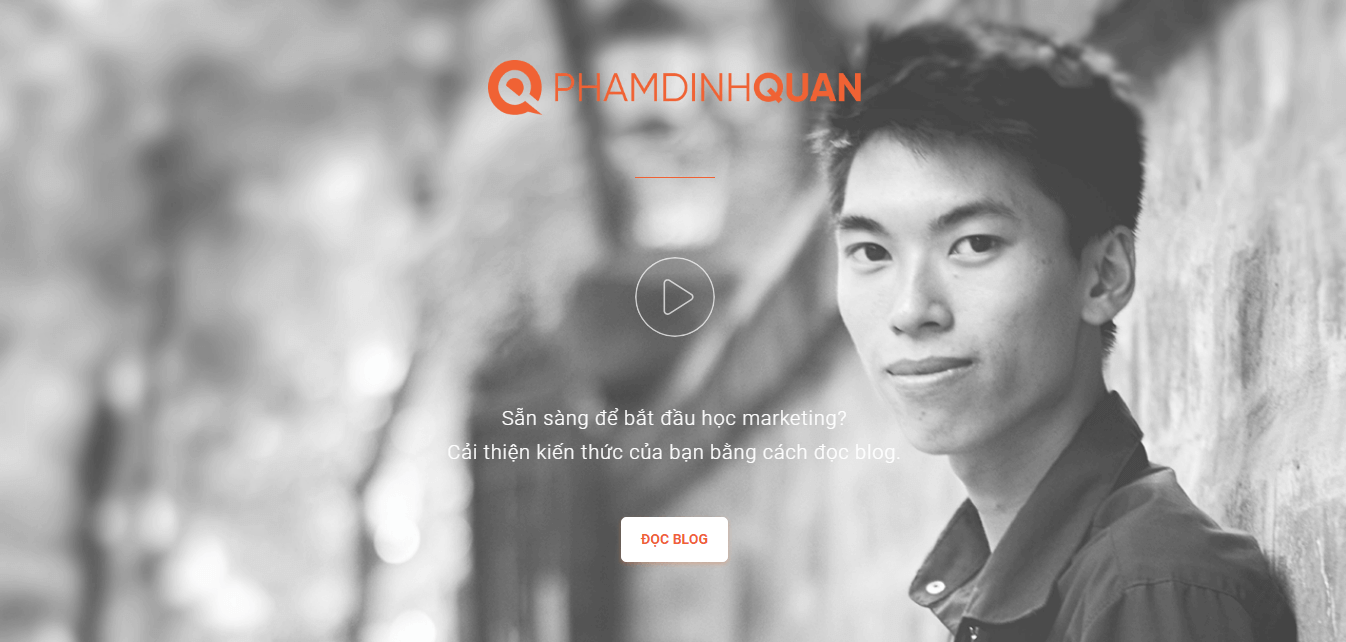
Đối với giao diện điện thoại, tôi không sử dụng nút nhấp để xem video.
Màn hình điện thoại khá nhỏ, nó nên được thiết kế một cách tối giản hơn. Họ chỉ có thể nhấp nút Đọc blog để theo dõi các bài viết.
Khi bạn đưa cho người khác càng nhiều sự lựa chọn, cuối cùng họ sẽ chẳng biết chọn gì.


Nếu bạn sử dụng cùng một hình ảnh cho cả giao diện máy tính và di động thì bạn nên căn chỉnh kích thước để nó không bị mất cân đối khi hiển thị.
12.2 Tối ưu hóa cho bài viết
Mọi người tìm thấy bạn trên Google, họ sẽ truy cập blog thông qua một bài viết.
Bởi vậy, cách trình bày bài viết là rất quan trọng để người dùng ở lại với bạn lâu hơn.
Đầu tiên, bạn cần định dạng nội dung của bài viết.
Sử dụng các phông chữ cơ bản từ Google Fonts để hiển thị tốt trên các trình duyệt và các thiết bị khác nhau.
Nên tùy chỉnh kích cỡ chữ (font-size), độ béo chữ (font-weight), chiều cao giữa các dòng (line-height) và khoảng cách giữa các ký tự (letter-spacing) có độ lớn hợp lý để người đọc không cảm thấy bị rối mắt, khó nhìn.
Bên cạnh đó, bạn nên xuống dòng sau mỗi một hoặc hai câu để người đọc không bị mỏi mắt.
Tiếp theo, bạn cần tối ưu hóa để người dùng dễ dàng thực hiện hành động ý nghĩa ngay trên bài viết.
Tôi đặt các biểu tượng chia sẻ mạng xã hội ngay phía bên trái bài viết. Tôi cố gắng điều chỉnh CSS để nó nằm sát với nội dung nhất có thể.

Tôi cũng đề cập một nút kêu gọi hành động ở phía bên phải bài viết.
Nếu họ thấy nội dung tôi viết thú vị và cần trợ giúp, họ có thể nhấp để liên hệ với tôi.
Ai biết được sau đó, chuyển đổi thực sự sẽ là gì?
12.3 Tối ưu hóa cuối trang web
Cuối trang web (hay còn gọi là footer) là phần mọi người thường kéo xuống để tìm thông tin về bạn.
Bởi vậy, tối ưu hóa cuối trang web là thiết kế nổi bật liên kết dẫn tới một cuộc trò chuyện.

Tương tự các phần khác, trên điện thoại di động, bạn cũng nên tối giản thiết kế ở phần cuối trang web.
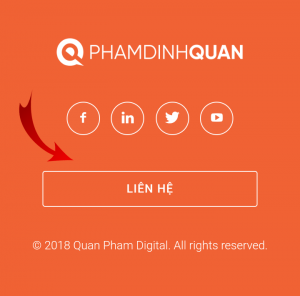
12.4 Khuyến khích người dùng nhận thông báo đẩy và đăng ký email
Mỗi khi xuất bản nội dung mới, thông báo đẩy (push notifications) giúp bạn hiện tiêu đề bài viết trên góc màn hình máy tính hoặc điện thoại của người dùng đã theo dõi.
Bạn đoán xem, mọi người có tò mò về bài viết mới nếu họ đang rảnh không?
Tôi đang sử dụng phần mềm OneSignal cho blog này, bạn có thể xem xét và sử dụng nó.

Xây dựng danh sách email là cách nhanh nhất để bạn thông báo cho những người đã đăng ký khi có bài viết mới đăng hoặc ra mắt một cuốn sách.
Đây cũng là cách bạn nuôi dưỡng khán giả trung thành thông qua nội dung bạn truyền tải đến họ.
Biểu mẫu đăng ký email trong hình ảnh phía trên được tôi thiết lập từ phần mềm Hello Bar, họ có sẵn gói miễn phí và bạn có thể bắt đầu tìm hiểu để sử dụng.
Để tối ưu hóa chuyển đổi hiệu quả, bạn không thể thiếu những công cụ theo dõi và phân tích dữ liệu người dùng.
 Theo dõi Heatmap bằng Crazy Egg
Theo dõi Heatmap bằng Crazy Egg
Trên blog này, tôi đang sử dụng một số công cụ như Google Analytics, Hotjar, Crazy Egg và Mixpanel.
Tùy vào mục đích cụ thể, tôi sẽ áp dụng các cách đo lường khác nhau để tối ưu.
Kết luận
Nhiều người xung quanh tôi muốn có một blog. Tôi chưa rõ bạn muốn nó hay không?
Một số người phải tìm đến các dịch vụ bởi một chút khó khăn về kỹ thuật hoặc chưa tìm được hướng dẫn nào phù hợp.
Tôi xuất bản bài viết này với mong muốn hướng dẫn mọi người có thể tự tạo một blog cá nhân và từng bước phát triển nó.
Khi mới bắt đầu, bạn cần hiểu về cách blog tạo chuyển đổi. Mọi phần thưởng nằm ở phía sau nếu bạn cam kết nỗ lực tạo giá trị cho khán giả của mình.
Quy trình 12 bước chi tiết có lẽ là quá dài nhưng tôi hi vọng, nó hữu ích với bạn.
Ngay bây giờ, bạn sẽ bắt đầu xây dựng một blog cho riêng mình chứ?















![Toni Kroos là ai? [ sự thật về tiểu sử đầy đủ Toni Kroos ]](https://evbn.org/wp-content/uploads/New-Project-6635-1671934592.jpg)


